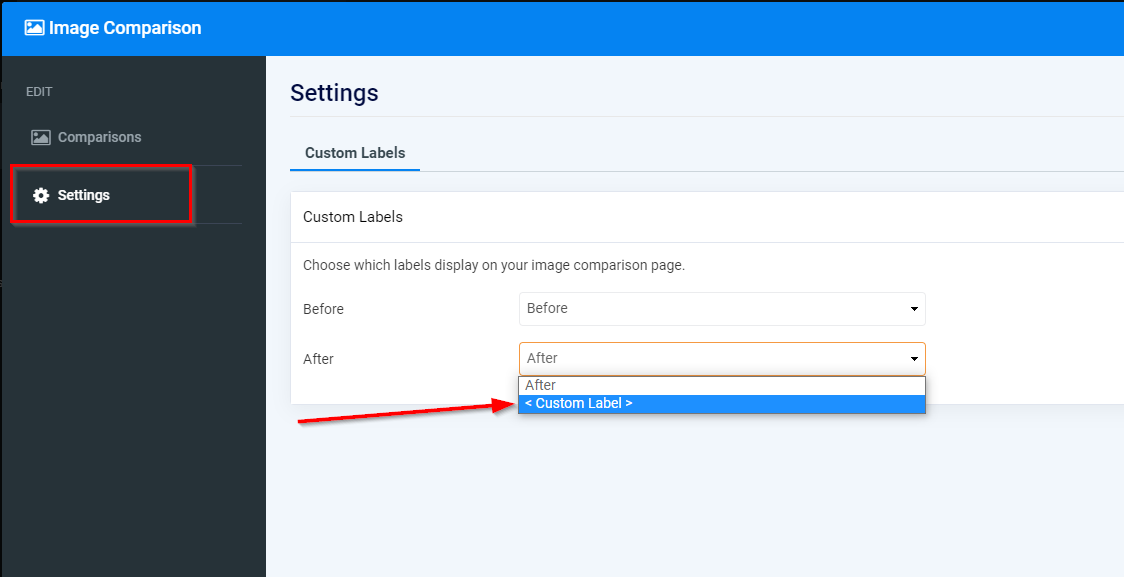Pagina de comparare a imaginilor vă permite să comparați imaginile cu ușurință.
Explorați contrastele vizuale dintre imaginile „înainte” și „după”, comparați calitatea fotografiei de pe două dispozitive, afișați o fotografie originală și versiunea ei editată și afișați transformări izbitoare într-o prezentare interactivă alăturată.
În acest ghid, veți învăța cum să adăugați elemente la pagina de compresie și să editați conținutul paginii, informațiile și aspectul.
În Editorul de site-uri web, faceți clic pe Pagini.
Găsiți pagina Comparare imagini în lista de pagini sau Adăugați-o ca pagină nouă .
Editați titlul și sloganul paginii. Citiți mai multe despre Adăugarea unui slogan .
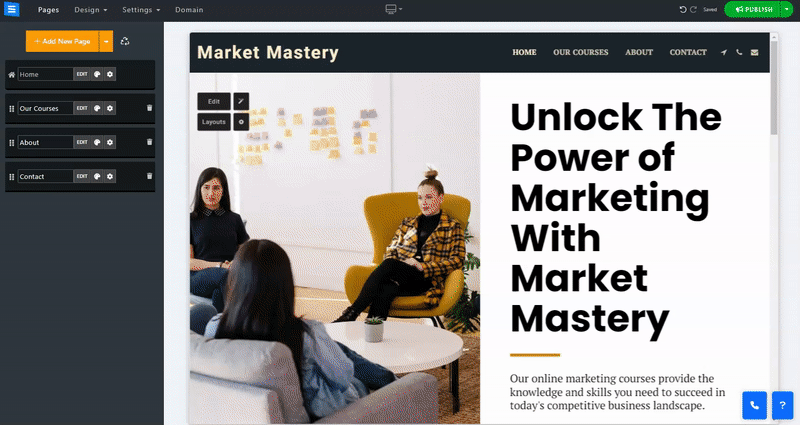
În această secțiune, veți învăța cum să adăugați, să eliminați și să gestionați elementele din Pagina dvs. de comparații.
Faceți clic pe butonul Editați.
Faceți clic pe pictograma Săgeți și trageți pentru a repoziționa un element în listă.
Faceți clic pe pictograma Trei puncte pentru a edita, duplica, previzualiza sau șterge un articol.
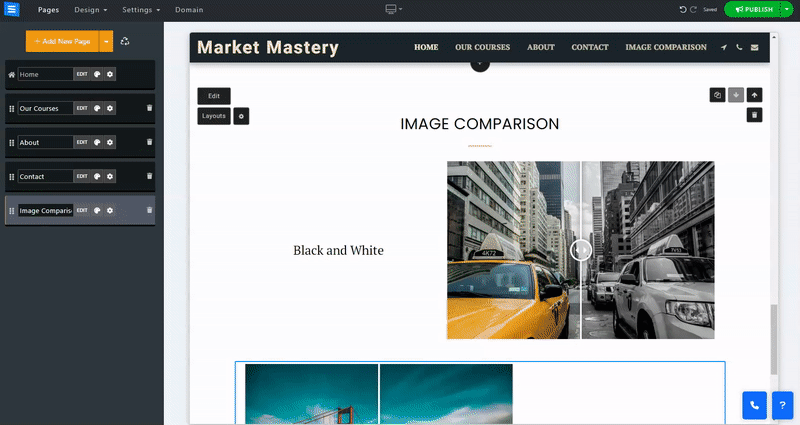
Faceți clic pe butonul Adăugați un articol nou și editați:
Titlu - Adăugați un titlu noului articol.
Descriere scurtă - Adăugați o scurtă descriere a articolului sau utilizați opțiunea TextAI pentru a adăuga un text personalizat generat de AI.
Adăugați o categorie - Adăugați o nouă categorie pe pagină. Faceți clic pe pictograma Plus pentru a adăuga o categorie nouă sau pentru a alege o categorie existentă. Noua categorie va apărea sub titlul paginii.
Orientare (orizontală/verticală) - Alegeți modul în care afișați diferențele dintre imagini, de sus în jos sau dintr-o parte în alta.
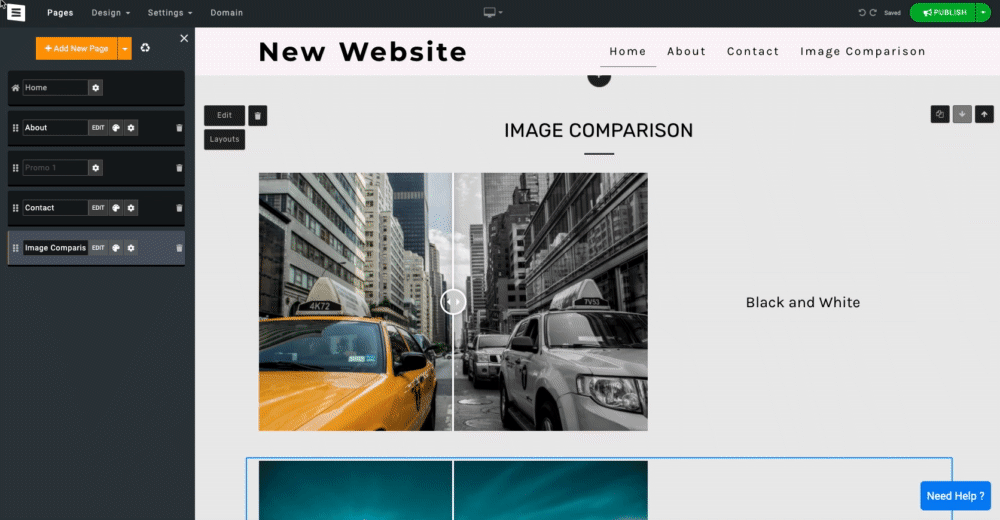
Faceți clic pe pictograma roată pentru a accesa Setări , permițându-vă să adăugați etichete personalizate. Acest lucru vă va permite să etichetați fiecare imagine, de exemplu, înainte și după, alb-negru etc.